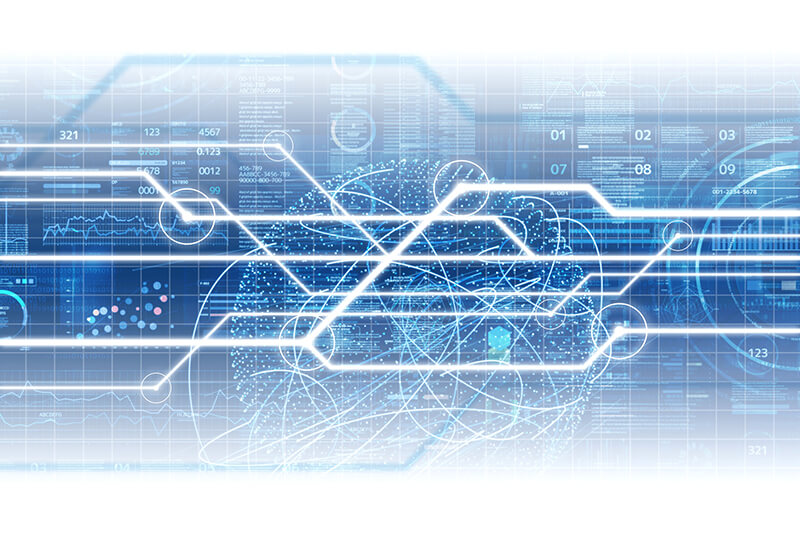AWS BackupでAWSを使ったサービスの運用を
より簡単に!

AWS Backupは、AWSを一括してバックアップするサービスです。これまではユーザーがAmazon S3のような既存のサービスを組み合わせてバックアップを行う必要がありました。しかし、AWS Backupを使えば一括してバックアップを設定できるので、運用の負荷が大きく軽減されます。今回は、AWS Backupについて説明します。
AWS Backupとは
AWS Backup は、AWSのバックアップを自動化するサービスです。AWSのリソースについて、バックアップの実行/復元/検索の一元管理をサポートします。2019年1月にリリースされました。
AWS Backupの特徴
AWS Backupには、次のような特徴があります。
バックアップの運用と管理をシンプルな操作で一元化できる
AWS Backupは、ひとつのバックアッププランを作成することで、システムのバックアップを一元的に管理でき、バックアップの運用を容易にします。これまでリソースごとに何種類もバックアッププログラムを用意していた人も、よりシンプルな形でバックアップを運用可能です。
AWS Backupの操作はAWS Backup コンソールから行うことができるので、スクリプトを作成する必要はありません。AWS Backup コンソールからは、アクティビティログのモニタリングや、バックアップの監査も可能です。
スケジュールにより、自動的にバックアップ可能
AWS Backupでは、バックアッププランに従って、スケジュール化されたバックアップを自動的に実行し、アクティビティログを保存します。バックアッププランの作成方法は、それぞれのAWSのリソースについて、バックアップの時期と方法を定義するだけです。
バックアップのライフサイクル管理もスケジュール化できます。ひとつのリソースやサービスについて、複数のバックアッププランを作成することも可能です。
バックアップデータを暗号化
AWS Backupでは、バックアップデータを保存するときやデータを移動するときには、自動的にデータを暗号化します。
バックアップポリシーも一元管理し、整合性とコンプライアンスを確保できる
AWS Backupでは任意のバックアップポリシーを作成し、それをもとにしてバックアップを行います。それによって、ビジネスおよび法規制上のバックアップコンプライアンス要件を満たすことが可能です。
バックアップデータへのアクセスポリシーもリソースベースで細かく管理できるので、セキュリティ強化やコンプライアンスの遵守に役立ちます。
クラウドとオンプレミスのハイブリッドなバックアップを作成できる
AWS BackupはAWS Storage Gatewayと統合されています。AWS Storage Gatewayがあれば、オンプレミス上のアプリケーションからAWS上のストレージを利用可能です。そのため、AWS上のストレージとオンプレミスのデータにの両方で同じバックアップポリシーを適用できます。また、オンプレミスのデータをシームレスにAWS上のストレージにバックアップ可能です。
AWS Backupがサポートしているリソース特徴
AWS Backupでは、クラウド上、およびオンプレミスサーバーにあるAWSのサービス全体のアプリケーションデータをバックアップできます。バックアップの対象となるのは、次のリソースです。
Amazon EBS(Amazon Elastic Block Store)
Amazon EC2にアタッチできるブロックストレージです。HDDとSSDの2種類から選択できます。スナップショットを利用して、特定の時点でのバックアップを作成可能です。
Amazon RDS(Amazon Relational Database Service)
分散リレーショナルデータベースです。データベースエンジンは6種類から選択可能で、データベースサーバーを管理する必要はありません。自動バックアップ機能があり、手動でスナップショットを作成することもできます。
Amazon DynamoDB
NoSQL型(非リレーショナル)のデータベースです。自動バックアップ機能はなく、バックアップはオンデマンドで行われます。
Amazon EFS(Amazon Elastic File System)
Amazon EC2で使用するファイルストレージです。フルマネージドで、ファイルの量に合わせて自動的に容量を拡張・縮小できます。
AWS Storage Gateway
AWS Storage Gatewayは、ハイブリッドクラウドストレージサービスです。オンプレミス環境とAWSのクラウド上のストレージを接続し、シームレスにアクセスできるようにします。
AWS Backupの料金
AWS Backupは、利用した分のみ料金がかかります。最低料金や初期費用はありませんが、無料利用枠もありません。
課金対象は次の2つです。
- その月に使用したバックアップストレージの量
- その月に復元したバックアップデータの量
料金は、利用しているリージョンやリソースの種類、ストレージの種類により異なります。
既存のバックアップ方法と併用している場合や、スナップショットを保存するストレージの料金は別に必要です。
これまでに作成したバックアップはどうなる?
これまでに作成したバックアッププログラムやスナップショットを削除したり、修正したりする必要はありません。これまでと同じように利用でき、これまでのバックアップで作成したスナップショットにもアクセス可能です。
ただし、既存のバックアップと併用すると、そちらのストレージやデータ量などの料金もかかるので、注意してください。
AWS Backupの使い方
AWS Backupは、以下のような手順で利用を開始することができます。
- AWS Backupコンソールからサインアップする
まずAWSマネジメントコンソールにログインし、そこからAWSバックアップコンソールを起動します。 - バックアッププランを作成する
バックアッププランを作成するときには、どのリソースを、いつ、どのようにバックアップするのかを定義します。バックアッププランの作成には、ゼロから新しく作成する、既存のバックアッププランのJSON式を利用して作成する、既存のバックアッププランを利用する、の3つの方法があります。 - バックアッププランにリソースを割り当てる
作成したバックアッププランを選択し、リソースを割り当てます。これで、バックアッププランに基づいたバックアップが開始されます。 - モニタリング
バックアップの動作は、すべてアクティビティログに記録され、バックアップが開始されると、必要に応じてアクティビティログがモニタリングされます。問題があれば、そこからデータの復元も可能です。 - バックアップからの復元
バックアップからの復元を行うと、そのたびに新しいリソースが作成されます。復元を行うときには、リソースのタイプによって異なる復元パラメータの指定が必要です。 - バックアッププランの修正、削除
バックアッププランを削除する前に、バックアッププランへのリソース割り当てをすべて削除しなくてはなりません。修正の場合は、割り当ての削除は不要です。
バックアップのライフサイクルやタグは、バックアップの作成後に変更することもできます。
AWS Backupのメリット・デメリット
AWS Backupのメリットやデメリットについて解説します。
AWS Backupのメリット
AWS Backupを使うと、次のようなメリットがあります。
バックアップの集中管理が可能
AWS Backupを設定するだけで、利用しているAWSのリソース全体をバックアップ可能です。スクリプトを作成したり、手動で操作したりする必要はありません。クラウドサービス上だけでなく、オンプレミスサーバー内のリソースもバックアップして復元できるので、バックアップの管理がシンプルになります。
バックアッププロセスの自動化により、人件費を削減可能
AWS Backupの設定により、バックアップの処理や保存、バックアップのライフサイクルの管理を自動化できます。手動操作は不要です。それによってバックアップにかける時間や手間が減り、その分の人件費を削減することもできます。
初期投資が不要で低コスト
AWS Backupは利用した分だけ料金を支払うので、初期投資は不要です。バックアップを行う人件費やバックアップ用のオンプレミスサーバーが不要なので、運用コストも大きく減らすことができます。
高い拡張性
AWS Backupは、クラウド上のサーバーを必要な分だけ利用できます。そのため、急に大きな容量が必要になっても、契約を変更するだけで対応可能です。
バックアップコンプライアンスの向上
AWS Backupは、バックアップポリシーに基づいてバックアップを行います。バックアップポリシーは、社内要件や規制要件に基づいて任意に作成可能です。そのため、バックアップの暗号化やログの管理などを適切に行い、コンプライアンスの基準を満たすことができます。
セキュリティ強化
AWS Backupでは、バックアップデータを暗号化して保存します。また、AWS Identity and Access Management(IAM)を併用することで、バックアップデータにアクセスできる権限を細かく管理することも可能です。それによって、バックアップデータの安全性を高めます。
リスク対策
AWS Backupは、自社の拠点から離れた場所のクラウド上にバックアップを作成します。また、堅牢なリスク対策を行ったデータセンターを利用しているため、BCP(事業継続計画)やウイルス、マルウエアなどの対策としても効果が高いです。
AWS Backupのデメリット
一方、AWS Backupを使うと、次のようなデメリットもあるので、注意しておきましょう。
オンプレミスサーバーの場合は速度が遅い
オンプレミスサーバーのバックアップを行う場合、いったんWAN(Wide Area Network)を経由するため、速度が落ちてしまいます。
ランニングコストがかかる
AWS Backupの運用コストはかなり低いですが、ゼロにすることはできません。オンプレミスサーバーだけで運用しているときに比べて、多少のコストがかかります。
リソースの制限がある
AWS Backupでは、使用量が一定以上に達したら、リソースの利用が制限されます。ただし、リクエストにより、制限を解除することも可能です。
セキュリティ強化やリスク管理がしにくい部分もある
AWS Backupはクラウドサービスのひとつなので、サーバーやデータセンターの場所などを自分で管理することはできません。
AWSのバックアップが手軽に
これまではAWSを使用したサービスのバックアップを取ろうとすると、利用しているサービスのバックアップやスナップショットを定期的に取得し、保存するプログラムを自分で組むといった手間がかかりました。料金も、それぞれのサービスを組み合わせる分だけ必要です。
しかしAWS Backupが提供されたことで、一度設定すれば自動的にバックアップを保存し、低コストで管理できるようになりました。これからAWSを使用するなら、AWS Backupを活用してバックアップを作成してみてはいかがでしょうか。
24時間365日対応可能なクラウド監視・運用代行で、あなたをシステム運用から解放します!
クラウド運用に興味がある人に読んで欲しいコラム:
RECOMMEND
その他のコラム
無料ダウンロード
自社のクラウド導入に必要な知識、ポイントを
この1冊に総まとめ!
あなたはクラウド化の
何の情報を知りたいですか?
- そもそも自社は本当にクラウド化すべき?オンプレとクラウドの違いは?
- 【AWS・Azure・Google Cloud】
どれが自社に最もマッチするの? - 情シス担当者の負荷を減らしてコストを軽減するクラウド化のポイントは?
- 自社のクラウド導入を実現するまでの具体的な流れ・検討する順番は?
初めての自社クラウド導入、
わからないことが多く困ってしまいますよね。
NTT東日本では
そんなあなたにクラウド導入に必要な情報を
1冊の冊子にまとめました!
クラウド化のポイントを知らずに導入を進めると、以下のような事になってしまうことも・・・
- システムインフラの維持にかかるトータルコストがあまり変わらない。。
- 情シス担当者の負担が減らない。。
- セキュリティ性・速度など、クラウド期待する効果を十分に享受できない。。
理想的なクラウド環境を実現するためにも、
最低限の4つのポイントを
抑えておきたいところです。
-
そもそも”クラウド化”とは?
その本質的なメリット・デメリット - 自社にとって
最適なクラウド環境構築のポイント - コストを抑えるための
具体的なコツ - 既存環境からスムーズにクラウド化を
実現するためのロードマップ
など、この1冊だけで自社のクラウド化のポイントが簡単に理解できます。
またNTT東日本でクラウド化を実現し
問題を解決した事例や、
導入サポートサービスも掲載しているので、
ぜひダウンロードして読んでみてください。
面倒でお困りのあなたへ
クラウドのご相談できます!
無料オンライン相談窓口
NTT東日本なら貴社のクラウド導入設計から
ネットワーク環境構築・セキュリティ・運用まで
”ワンストップ支援”が可能です!
NTT東日本が選ばれる5つの理由
- クラウド導入を
0からワンストップでサポート可能! - 全体最適におけるコスト効率・業務効率の改善を
中立的にご提案 - クラウド環境に問題がないか、
第3者目線でチェック
してもらいたい - 安心の24時間・365日の対応・保守
- NTT東日本が保有する豊富なサービスの組み合わせで
”課題解決”と”コスト軽減”を両立
特に以下に当てはまる方はお気軽に
ご相談ください。
- さまざまな種類やクラウド提供事業者があってどれが自社に適切かわからない
- オンプレミスのままがよいのか、クラウド移行すべきなのか、迷っている
- オンプレミスとクラウド移行した際のコスト比較を行いたい
- AWSとAzure、どちらのクラウドが自社に適切かわからない
- クラウド環境に問題がないか、第3者目線でチェックしてもらいたい
- クラウド利用中、ネットワークの速度が遅くて業務に支障がでている
クラウドを熟知するプロが、クラウド導入におけるお客さまのLAN 環境や接続ネットワーク、
クラウドサービスまでトータルにお客さまのお悩みや課題の解決をサポートします。
相談無料!プロが中立的にアドバイスいたします
クラウド・AWS・Azureでお困りの方はお気軽にご相談ください。